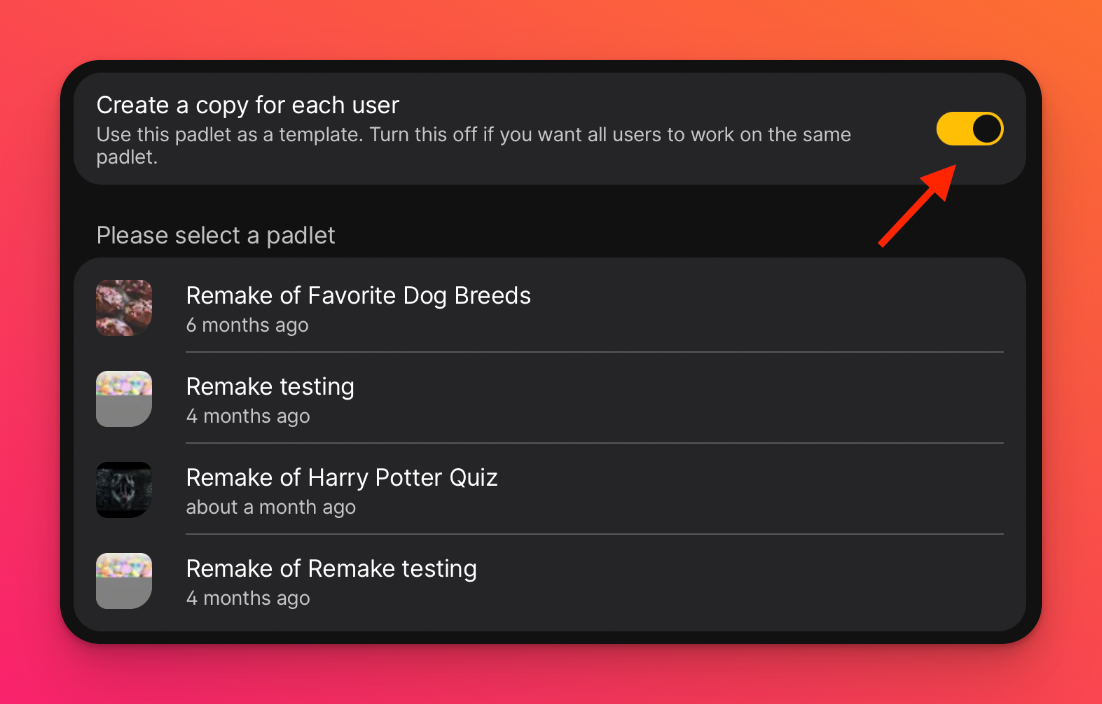将 Padlet 连接到 Moodle LMS(适用于 padlet.org 账户)
如果您有一个 Padlet for Schools 帐户,结尾是 padlet.com:点击这里查看如何将 Padlet 添加到 Moodle LMS 的说明。
如果您的 Padlet for Schools 帳戶結尾為 padlet.org,请继续阅读。
在 LMS 中嵌入 Padlet 有几种不同的方法。本文將介紹如何將 Padlet 連接到 Moodle。
仅限管理员:Moodle 的 LMS 整合
在启用向课程添加 Padlet 之前,您必须在 Moodle 管理员账户上设置 Padlet 工具。
您需要
- Moodle 管理员权限(最好与 Padlet for Schools 所有者的电子邮件相同)
- 访问所有者的 Padlet for Schools 账户
- 检索自定义链接
使用 Padlet for Schools 上的所有者帳戶,通過點擊右上角的帳戶名稱 >設定>組織信息> 向下滾動,找到"LTI 優勢動態註冊鏈接",然後選擇" 生成>複製",進入 "設置"頁面。
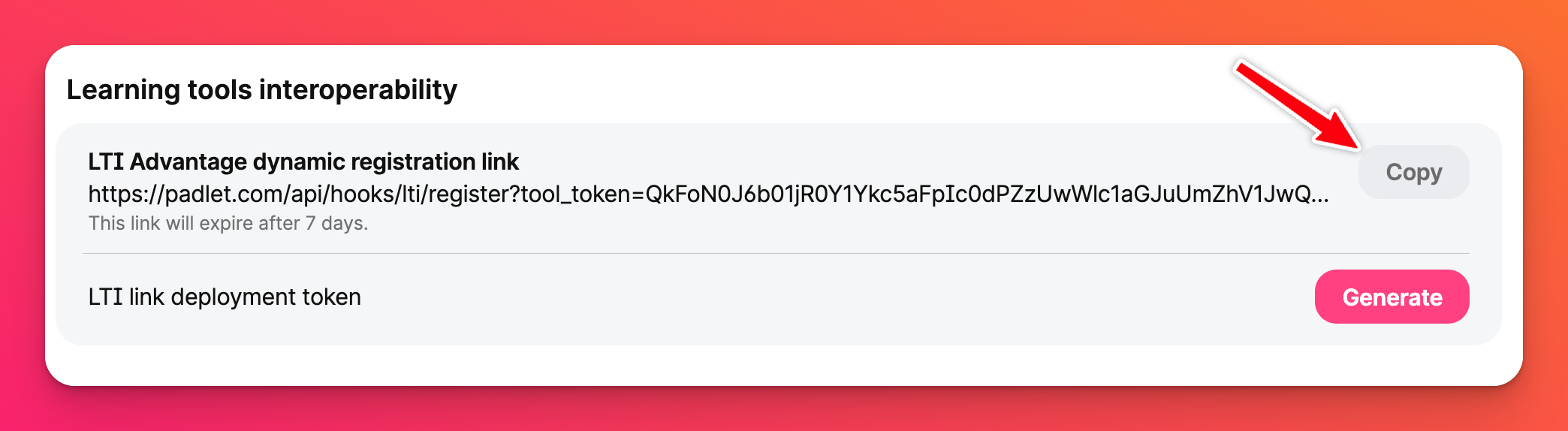
- 添加 Padlet 工具
前往网站管理>插件>活动模块 >外部工具 >管理工具。
将我们给您的链接粘贴到工具 URL字段。
单击添加 LTI 优势。
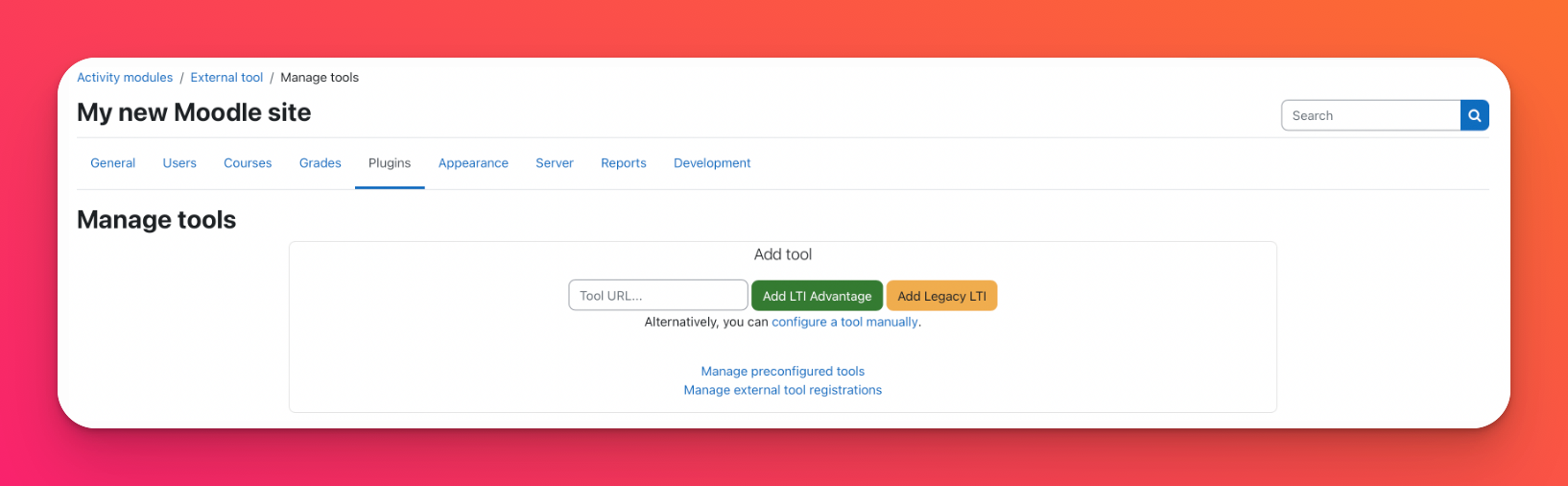
- 点击激活
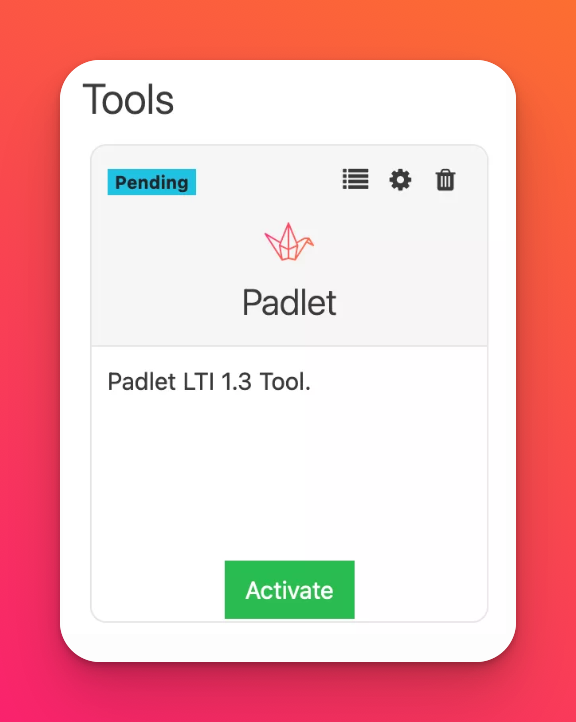
- 确保 Padlet 工具出现
为确保教师能够找到 Padlet 并将其添加到课程中,请单击 Padlet 工具的铅笔图标,确保"工具配置使用"设置为 "显示在活动选择器中 "和 "作为预配置工具",并确保已选择 "支持深度链接 (内容-项目消息)"。
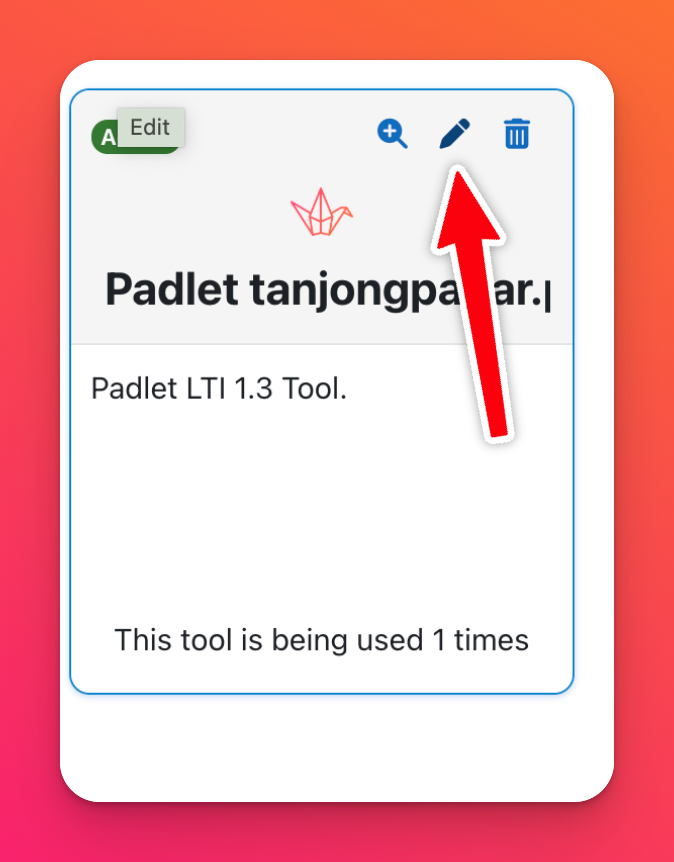
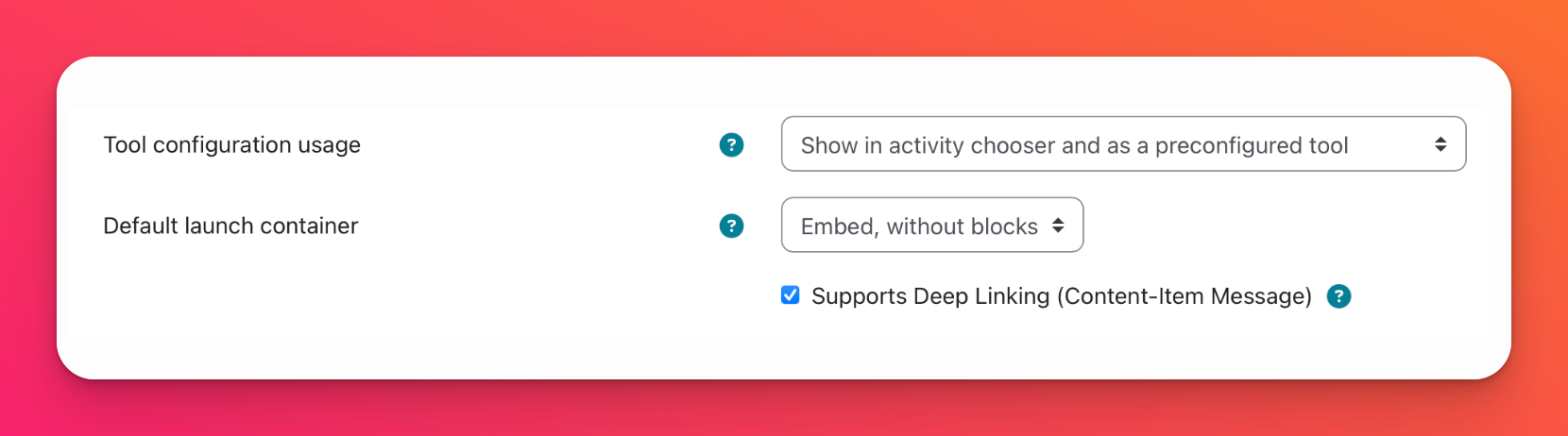
成绩回传和角色配置
如果要启用等级回传和角色配置,应在"服务 "和"隐私 "选项卡下选择以下选项:
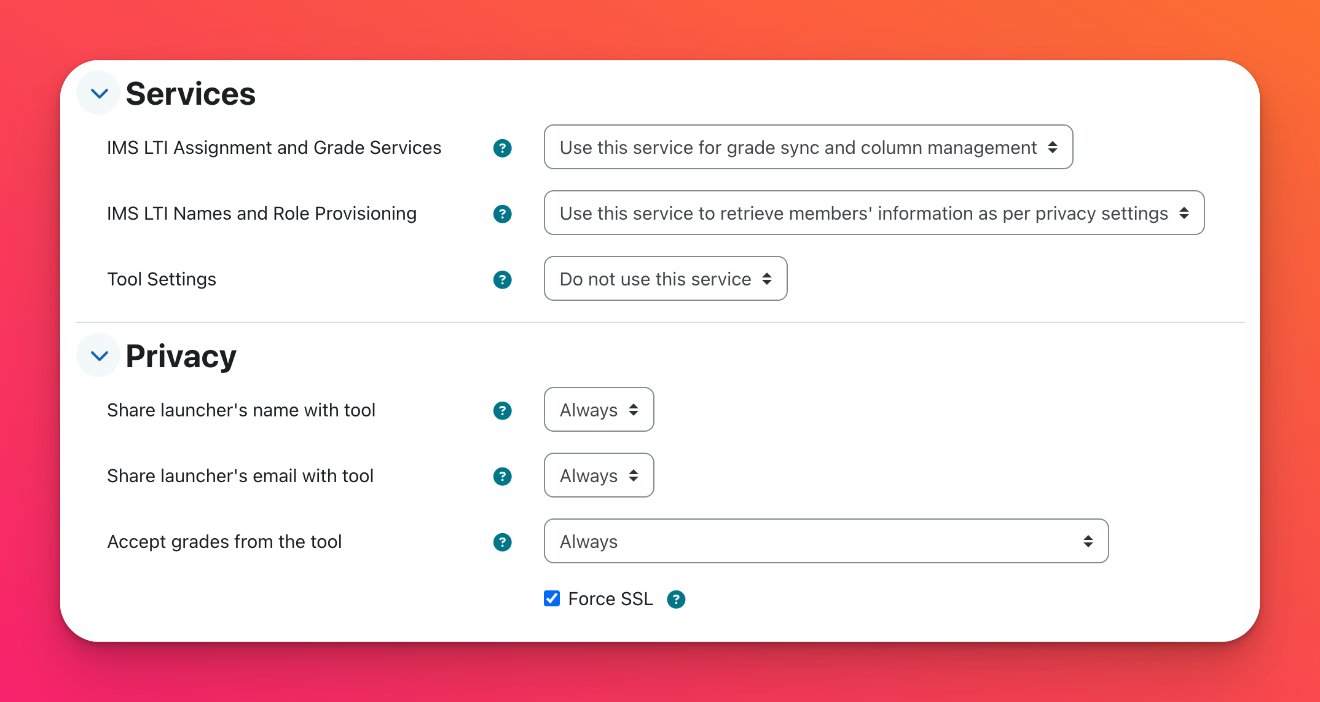
自动提供用户组
如果要启用自动用户组供应,应在"LTI Advantage 服务 "下选择以下选项:
在"服务 "下 "IMS LTI 名称和角色配置 "旁边,选择 "使用此服务根据隐私设置检索成员信息"。
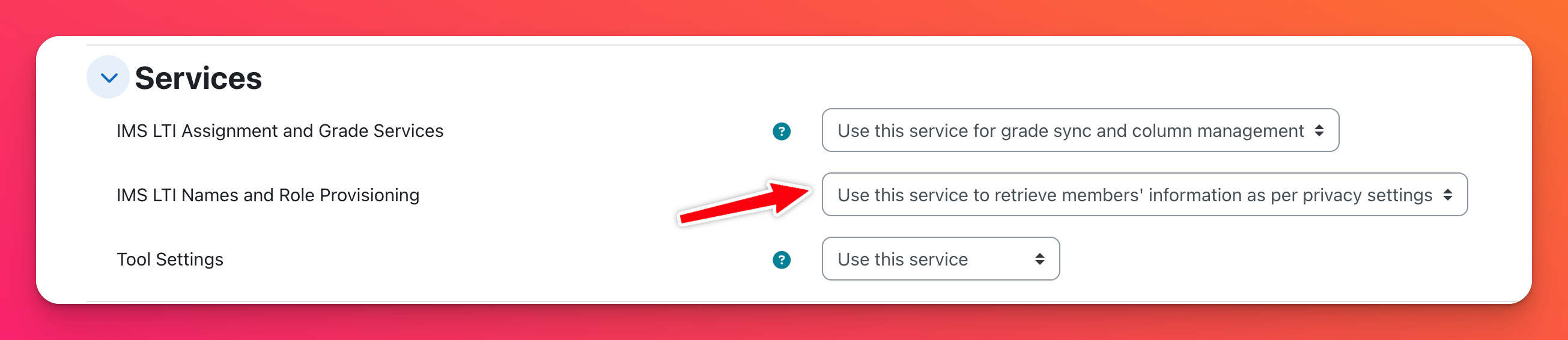
手动设置 Moodle(如有需要,针对管理员)
- 在"管理工具"下输入这些详细信息:
字段 | 输入 |
工具名称 | Padlet |
工具描述 | Padlet LTI 工具(由您选择) |
工具 URL | |
LTI 版本 | LTI 1.3 |
公钥类型 | 密钥集 URL |
公开密钥集 | |
启动登录 URL | https://padlet.com/api/hooks/lti/login |
重定向 URI | https://padlet.com/api/hooks/lti/launch |
支持深度链接(内容项目信息) | 支持 |
图标 URL | https://padlet.com/logo.png |
LMS LTI 分配和成绩服务 | 是(如果您想启用 成绩回传功能) |
LMS LTI 名称和角色供应 | |
工具设置 | 工具设置 |
与工具共享启动器名称 | 总是 |
与工具共享启动器的电子邮件 | 总是 |
接受来自工具的成绩 | 始终(如果您想启用 成绩回传功能) |
强制使用 SSL | 是 |
- 请将这些详细信息发送给我们:
- 平台 ID
- 客户端 ID
- 部署 ID
- 公钥集 URL
- 访问令牌 URL
- 验证请求 URL
仅限教师:将 Padlet 添加到 Moodle 作业中
- 选择课程
点击你想添加Padlet的课程,然后打开 "编辑模式" (在右上角)。
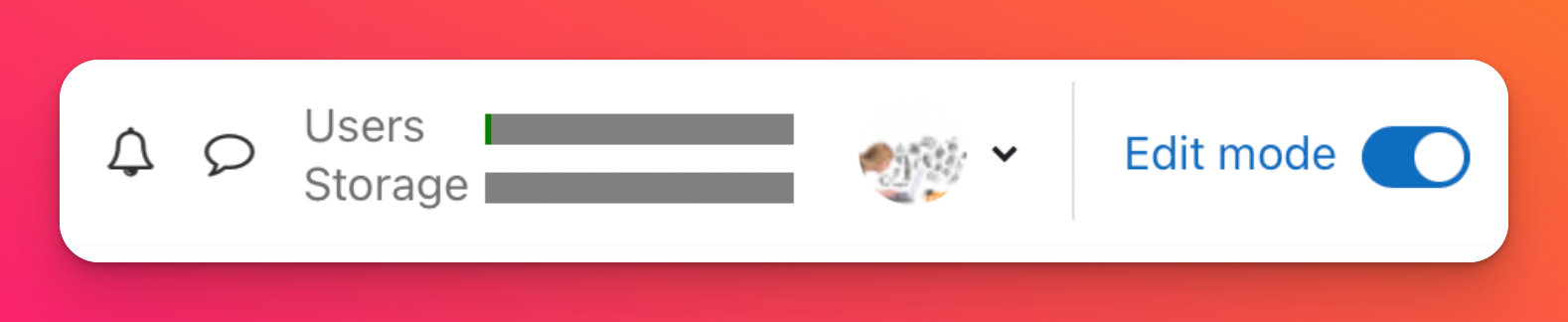
- 添加活动或资源
您的 padlet 将显示为一个链接。点击添加活动或资源。
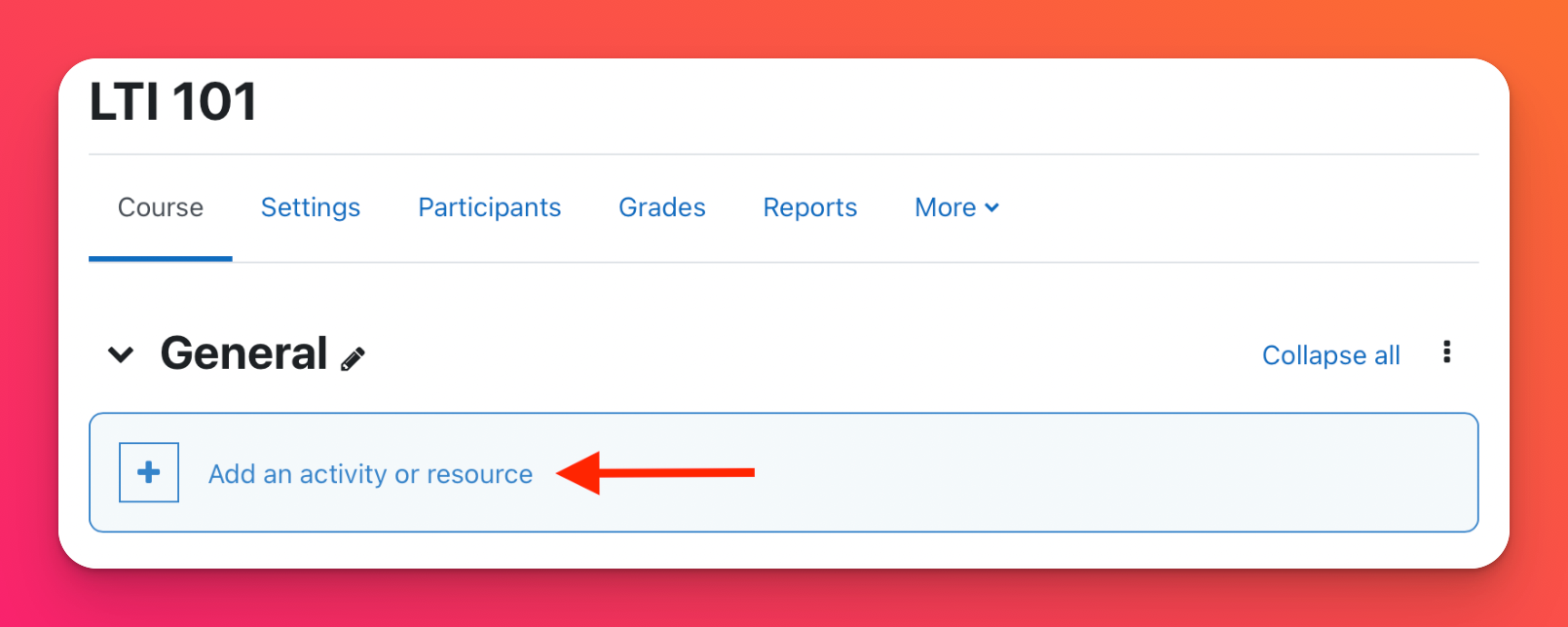
- 添加小焊盘
搜索Padlet并点击该工具。
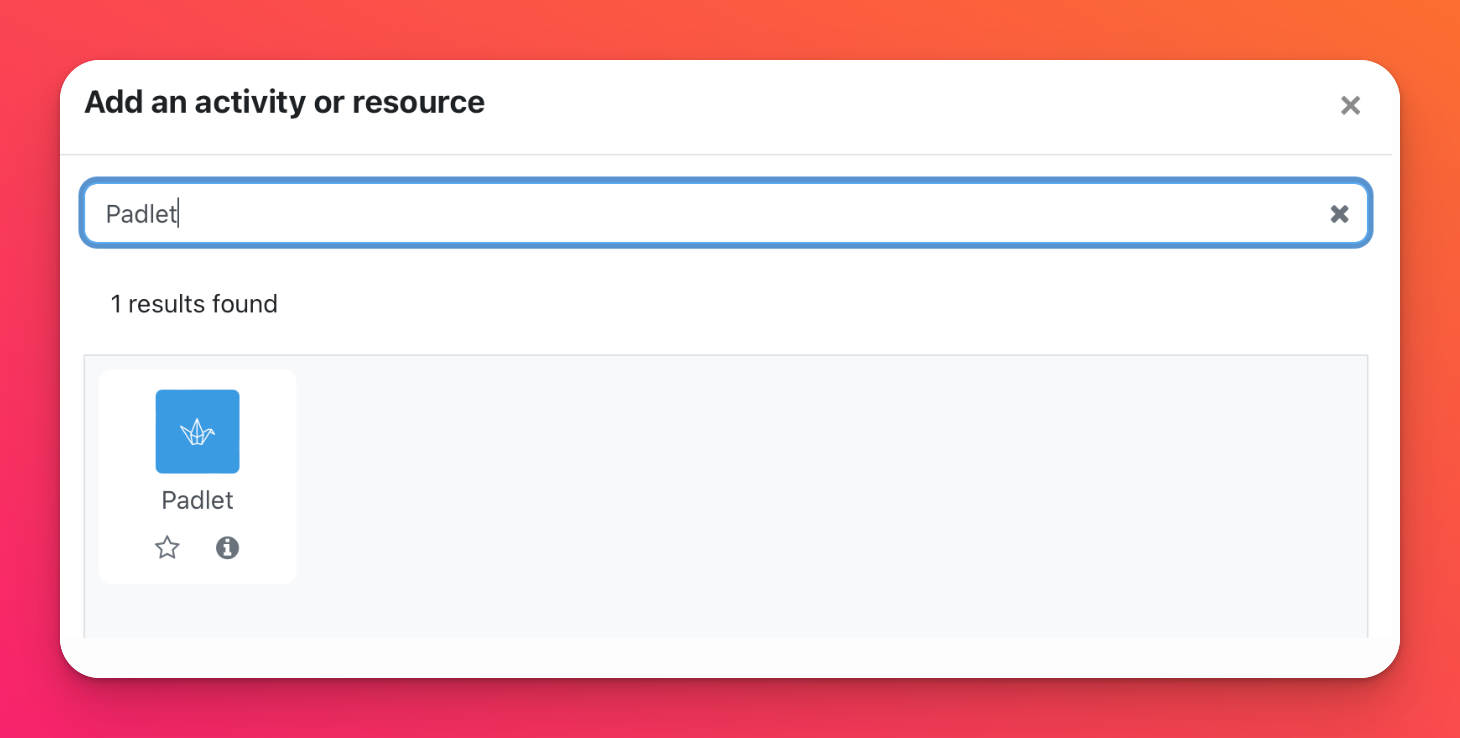
- 登录 Padlet
点击选择内容。这将带你进入 Padlet 登录页面。登录你的 Padlet for Schools 账户。
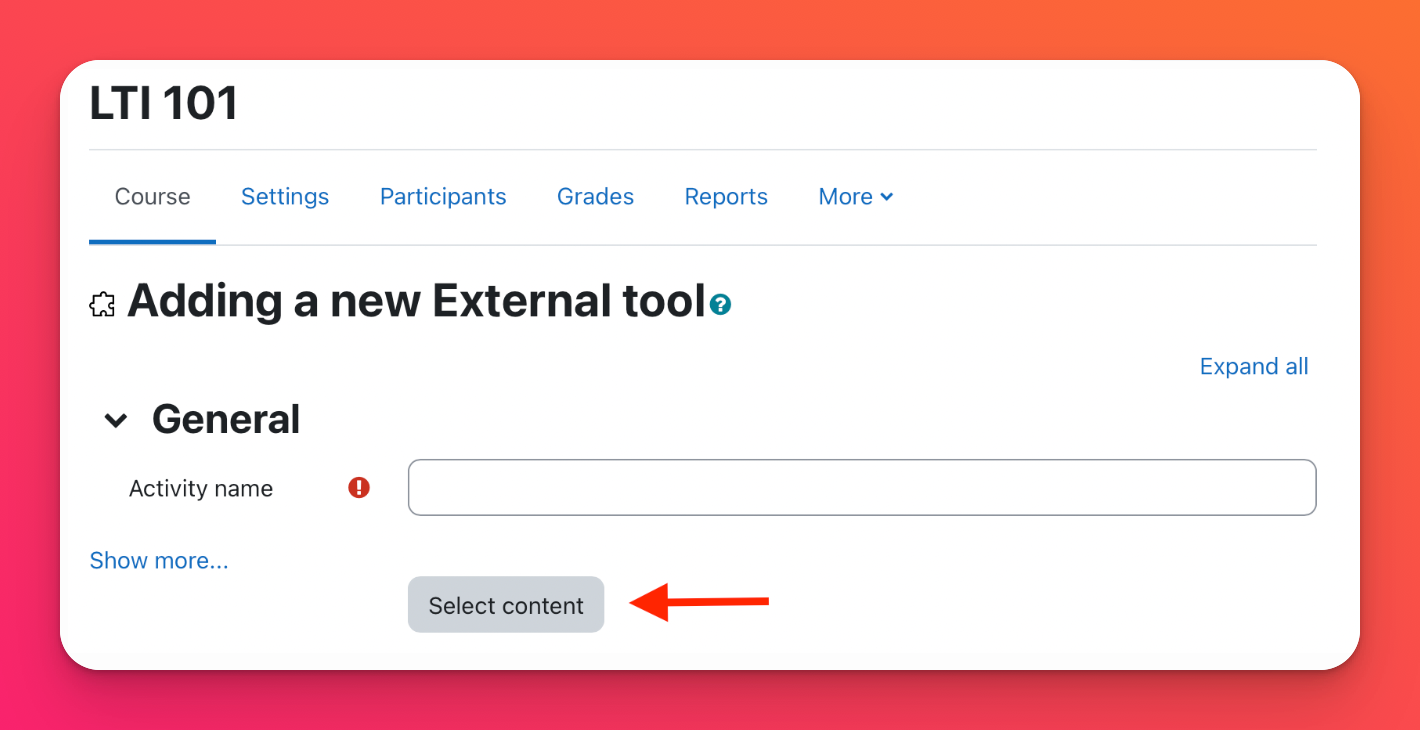
- 选择小册子
单击您希望添加到课程中的 padlet。然后,点击 "保存"。
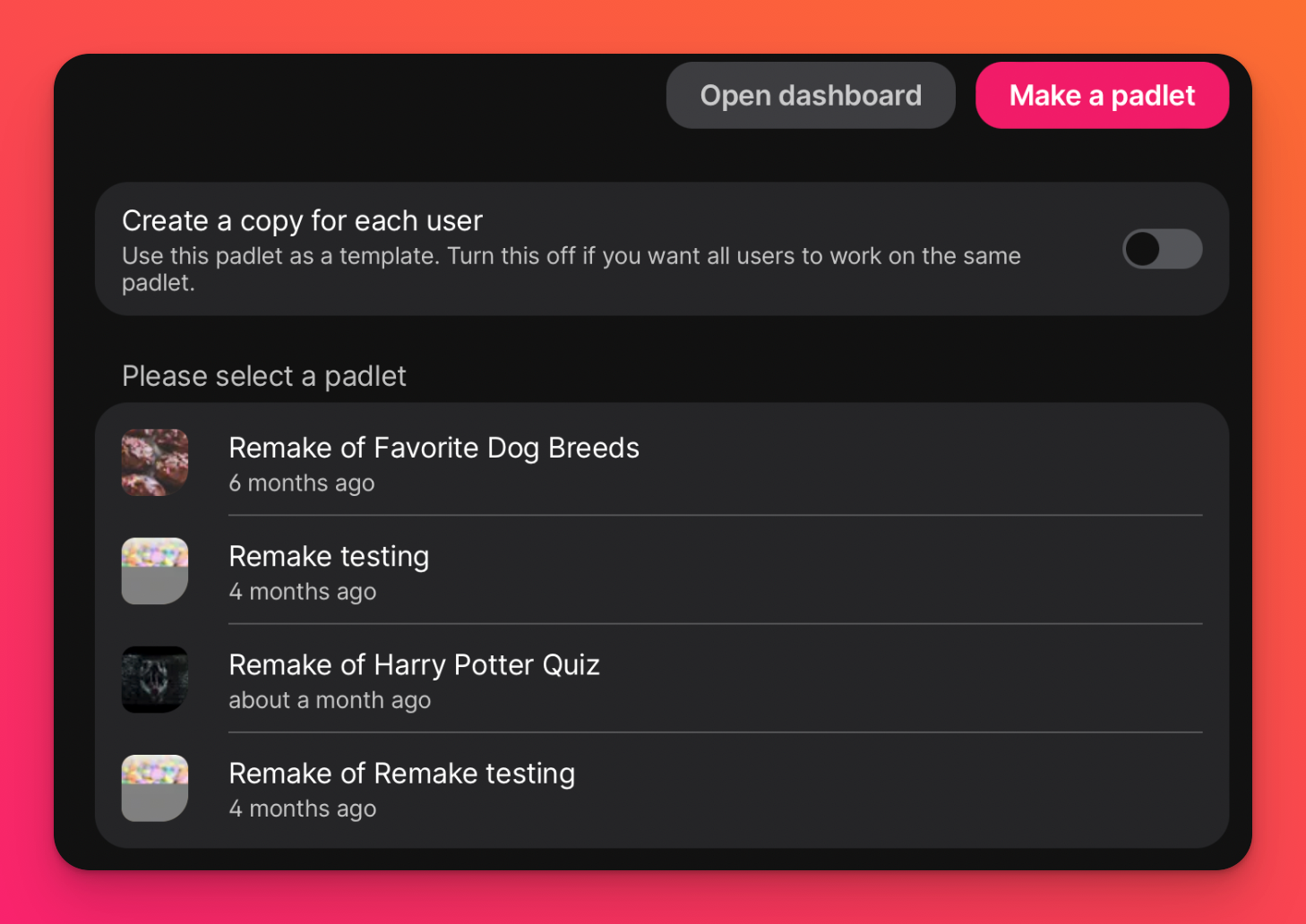
您的 padlet 在 Moodle 上应该是这样的!
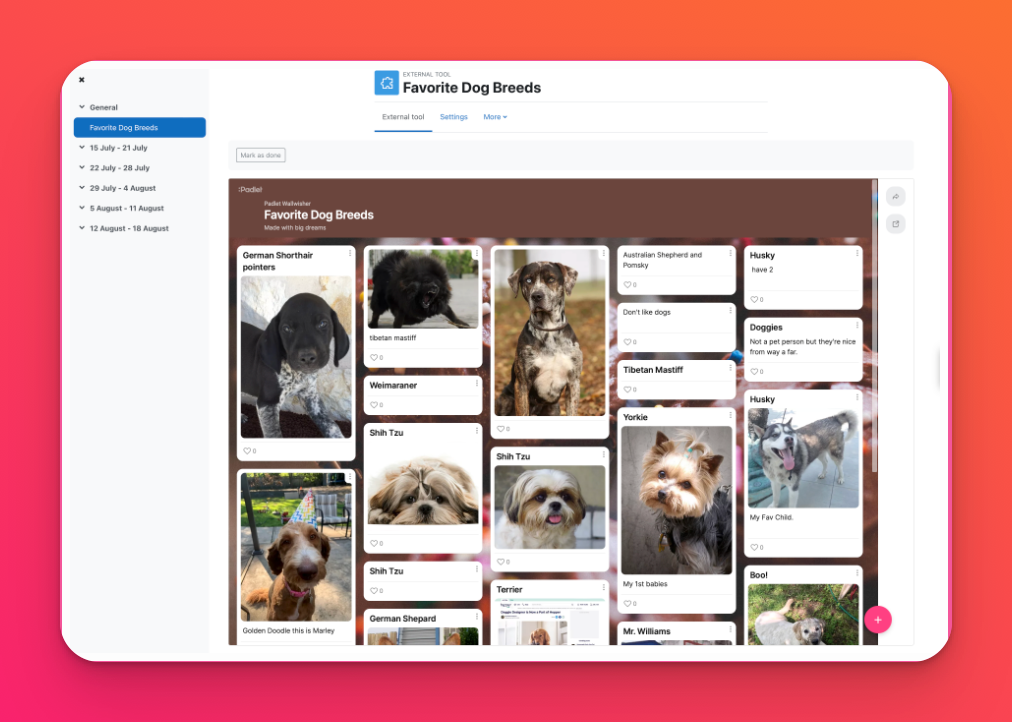
其他共享选项
如果你想让学生使用自己的 padlet 副本,请在添加 padlet 时点击 "设置 "齿轮图标 (⚙)。打开 "为每个用户创建一个副本"选项。当学生点击作业中的链接时,他们将获得自己的副本,而你将自动添加为 padlet 的共享成员。